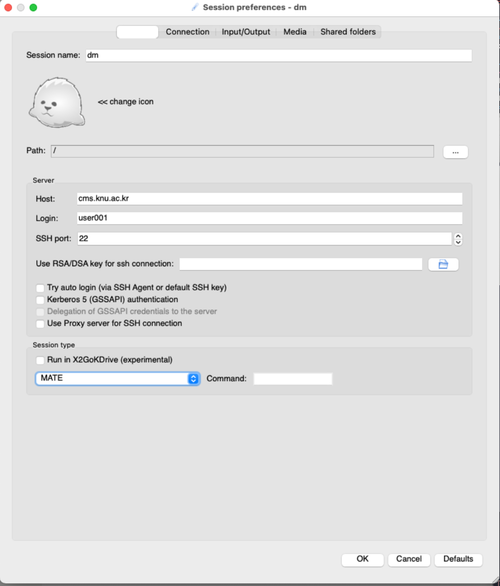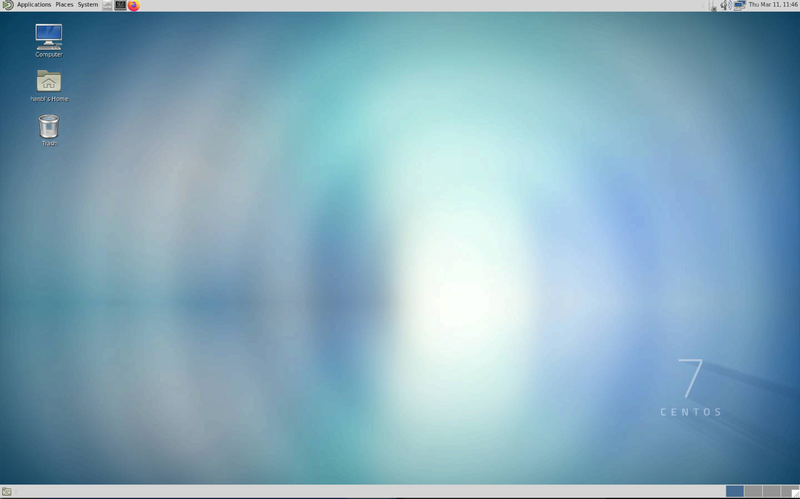From T3_KR_KNU
(→x2go client 사용법) |
(→x2go client 사용법) |
||
| (5 intermediate revisions by the same user not shown) | |||
| Line 8: | Line 8: | ||
=== x2go client 설치 === | === x2go client 설치 === | ||
| − | * | + | * x2go client: https://wiki.x2go.org/doku.php/doc:installation:x2goclient |
| − | * Mac : https://code.x2go.org/releases/X2GoClient_latest_macosx_10_13.dmg or | + | * windows client : http://code.x2go.org/releases/X2GoClient_latest_mswin32-setup.exe |
| + | |||
| + | * Mac client : https://code.x2go.org/releases/X2GoClient_latest_macosx_10_13.dmg or | ||
brew install --cask x2goclient | brew install --cask x2goclient | ||
| Line 16: | Line 18: | ||
* Linux CentOS 7 | * Linux CentOS 7 | ||
yum install x2goclient | yum install x2goclient | ||
| + | |||
| + | * Linux AlmaLinux 9 | ||
| + | dnf install x2goclient | ||
=== x2go client 사용법 === | === x2go client 사용법 === | ||
| Line 24: | Line 29: | ||
* 접속할 hostname와 id를 입력합니다. | * 접속할 hostname와 id를 입력합니다. | ||
| − | * session type에서 | + | * session type에서 MATE를 선택합니다. |
* 데스크탑이 아닌 싱글 어플리케이션을 실행하고 싶으면 single application을 선택하고 Command 항목에 실행 명령을 입력합니다. | * 데스크탑이 아닌 싱글 어플리케이션을 실행하고 싶으면 single application을 선택하고 Command 항목에 실행 명령을 입력합니다. | ||
* input/output에서 적절한 접속 해상도를 설정합니다. (접속후 window resize로 해상도를 변경할 수 있습니다.) | * input/output에서 적절한 접속 해상도를 설정합니다. (접속후 window resize로 해상도를 변경할 수 있습니다.) | ||
Latest revision as of 07:26, 27 May 2025
x2go를 이용한 원격 데스크탑 연결 가이드
- 리눅스 환경에서 원격 데스트탑을 사용하고 싶을때 VNC를 많이 사용합니다만 VNC 보다 더 편리한 툴이 있어서 소개합니다.
- UI에서 GUI 환경이 필요할때 사용하면 매우 편리합니다.
- ssh 포트를 사용하므로 방화벽에서 별도의 포트를 열어줄 필요가 없습니다.
- x2go 홈페이지: https://wiki.x2go.org/
x2go client 설치
- windows client : http://code.x2go.org/releases/X2GoClient_latest_mswin32-setup.exe
brew install --cask x2goclient
- Linux CentOS 7
yum install x2goclient
- Linux AlmaLinux 9
dnf install x2goclient
x2go client 사용법
- 경북대 UI에서 사용하기 위해서는 다음과 같이 client를 설정하면 됩니다.
- 접속할 hostname와 id를 입력합니다.
- session type에서 MATE를 선택합니다.
- 데스크탑이 아닌 싱글 어플리케이션을 실행하고 싶으면 single application을 선택하고 Command 항목에 실행 명령을 입력합니다.
- input/output에서 적절한 접속 해상도를 설정합니다. (접속후 window resize로 해상도를 변경할 수 있습니다.)
- 다음과 같이 데스크탑 화면이 접속됩니다. 처음 접속시에는 창이뜨고 잠시 검은색으로 유지가 되다가 정상적으로 접속이 될수 있습니다.